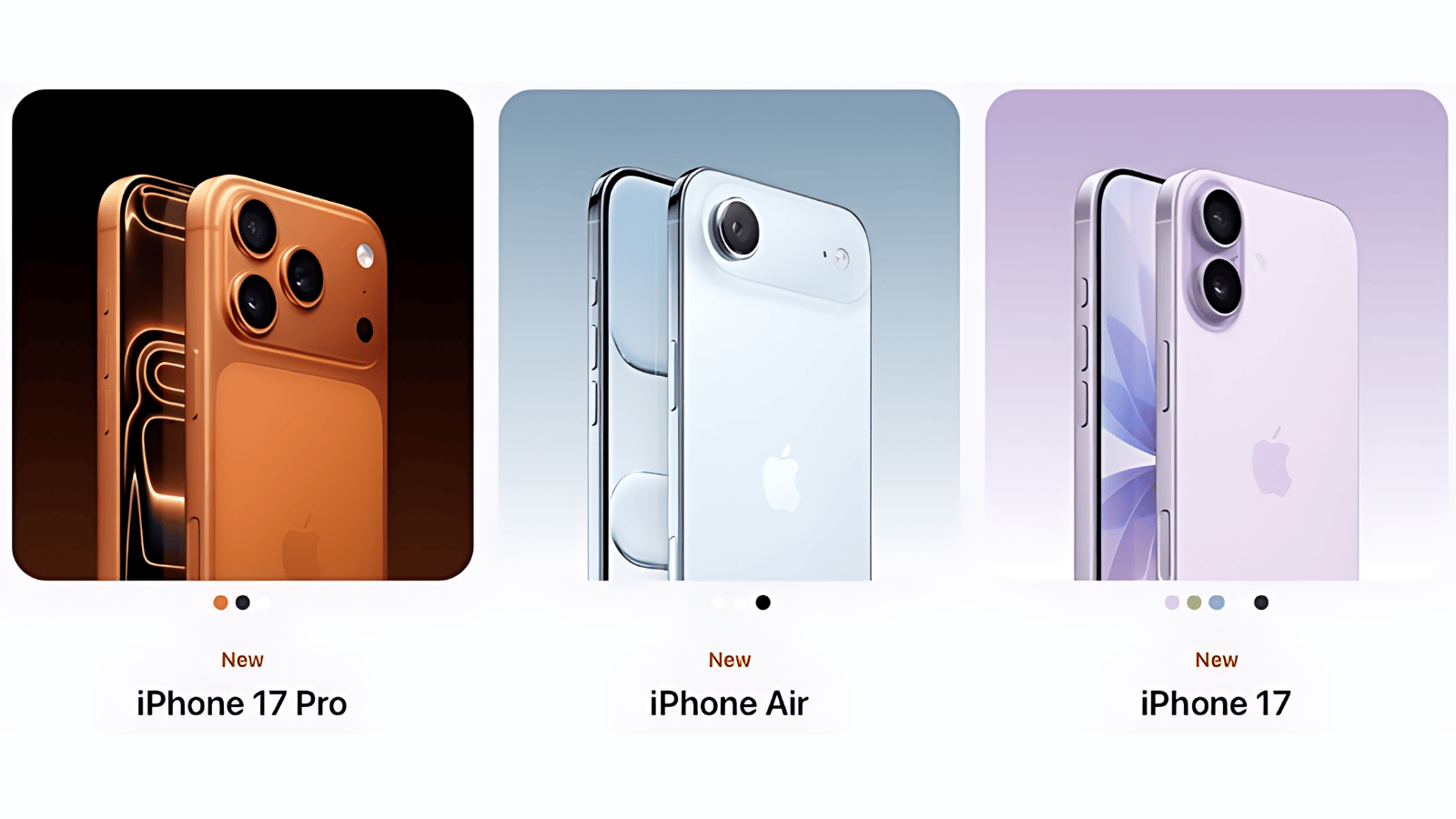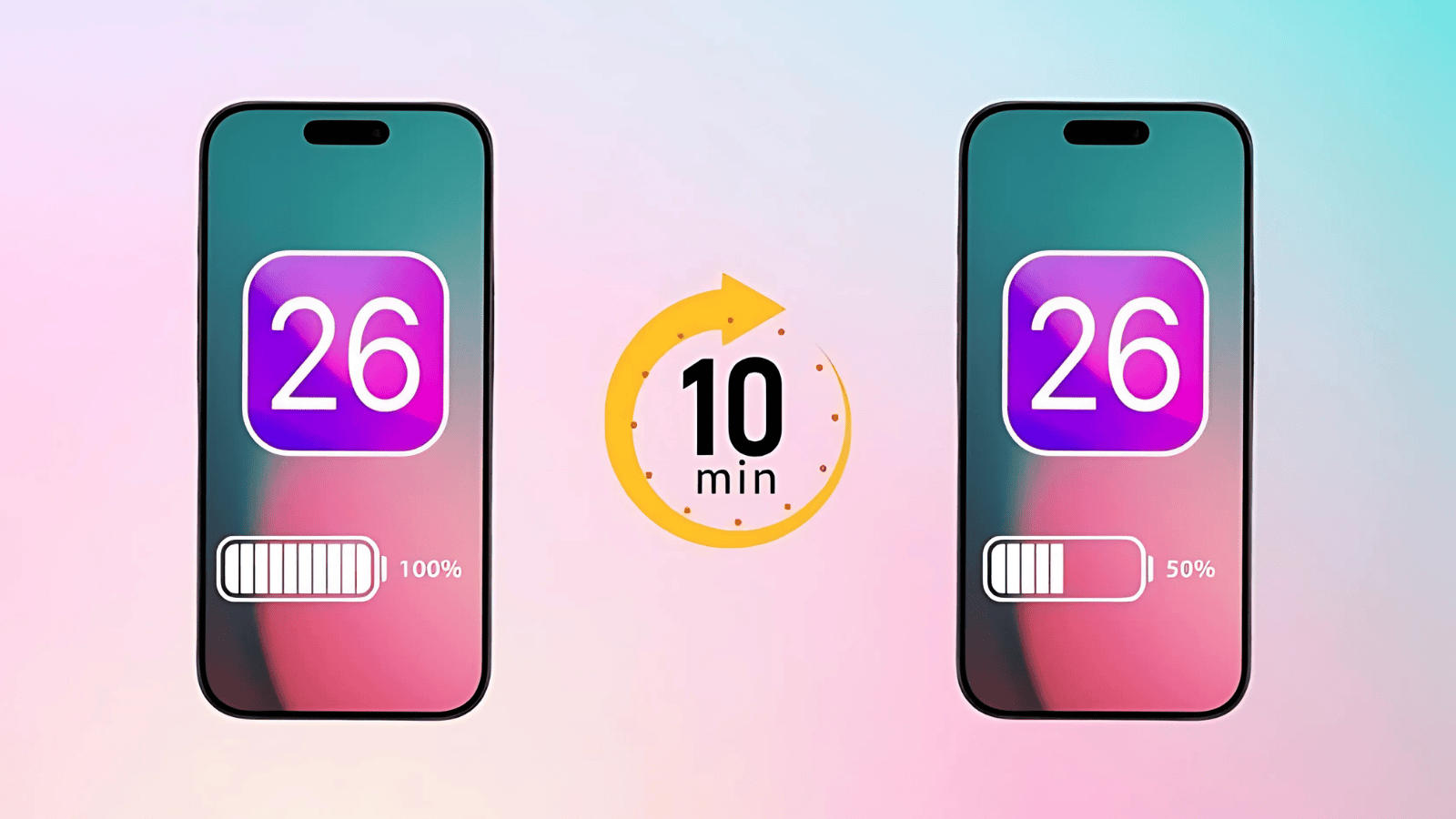7 Cách Sửa Lỗi Thanh Tìm Kiếm Windows 11 Không Hoạt Động Hiệu Quả 2025
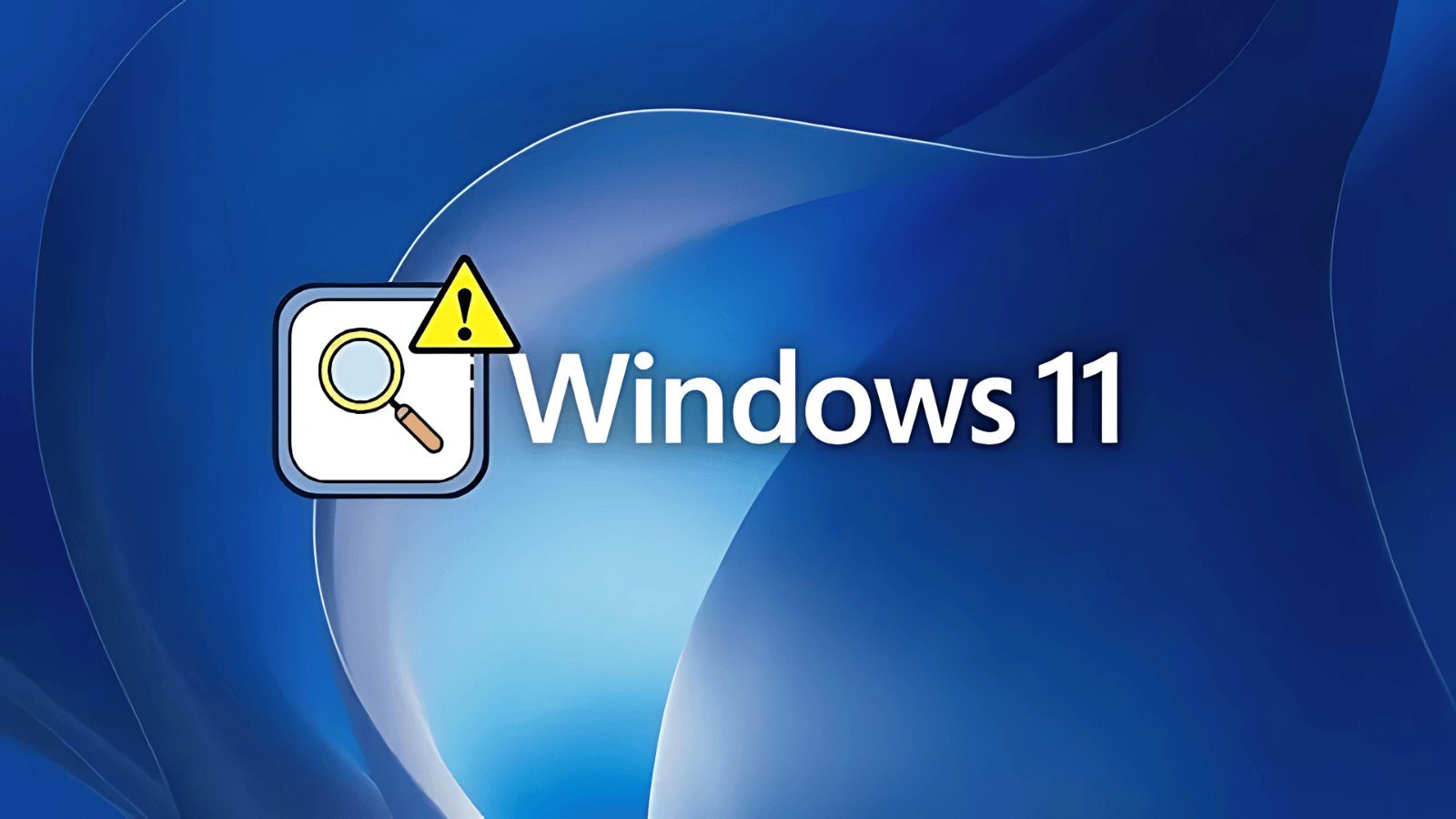
Bạn gặp tình trạng thanh tìm kiếm trên Windows 11 bị đứng, không phản hồi hoặc nhập từ khóa nhưng không hiển thị kết quả? Đây là lỗi phổ biến ảnh hưởng đến trải nghiệm sử dụng, đặc biệt với những ai thường xuyên dùng tính năng tìm kiếm để mở ứng dụng, file hay cài đặt.
Trong bài viết này, chúng tôi sẽ hướng dẫn bạn 7 cách khắc phục lỗi thanh Search không hoạt động trên Windows 11 nhanh chóng và dễ làm nhất.
❓ Nguyên nhân khiến thanh tìm kiếm Windows 11 bị lỗi
Trước khi bắt tay vào xử lý, hãy điểm qua một vài nguyên nhân phổ biến:
-
Dịch vụ tìm kiếm bị tắt hoặc lỗi
-
Lỗi do bản cập nhật Windows chưa ổn định
-
Xung đột hệ thống hoặc phần mềm
-
File hệ thống bị hỏng
-
Tài khoản người dùng bị lỗi
✅ 7 Cách sửa lỗi thanh tìm kiếm Windows 11 không hoạt động
1. Khởi động lại máy tính

Đây là cách đơn giản nhất nhưng đôi khi lại hiệu quả bất ngờ. Việc khởi động lại giúp làm mới hệ thống và khắc phục lỗi tạm thời.
2. Khởi động lại Windows Explorer

Bước 1: Nhấn Ctrl + Shift + Esc để mở Task Manager
Bước 2: Tìm mục Windows Explorer, click chuột phải chọn Restart
🎯 Cách này giúp làm mới giao diện Windows và thường khắc phục được lỗi thanh tìm kiếm không phản hồi.
3. Kiểm tra và khởi động lại dịch vụ Windows Search

Bước 1: Nhấn Windows + R > nhập services.msc > Enter

Bước 2: Tìm Windows Search > click phải > chọn Restart

Nếu dịch vụ bị Disabled, hãy vào Properties và đặt lại thành Automatic.
4. Sử dụng công cụ Troubleshooter

Bước 1: Mở Settings > System > Troubleshoot
Bước 2: Chọn Other troubleshooters
Bước 3: Tìm và chạy mục Search and Indexing
🎯 Công cụ này sẽ tự động kiểm tra và sửa các lỗi liên quan đến tìm kiếm.
5. Sử dụng lệnh sửa hệ thống trong Command Prompt

Bước 1: Mở Command Prompt (Admin)
Bước 2: Nhập lần lượt các lệnh:
6. Tạo tài khoản người dùng mới
Nếu mọi cách trên đều không hiệu quả, lỗi có thể do tài khoản Windows của bạn. Thử tạo tài khoản mới:
-
Vào Settings > Accounts > Family & other users
-
Nhấn Add account và làm theo hướng dẫn
7. Cập nhật hoặc cài lại Windows

Cuối cùng, nếu bạn đang dùng phiên bản Windows chưa ổn định, hãy:
-
Kiểm tra cập nhật trong Settings > Windows Update
-
Hoặc dùng tính năng Reset this PC để cài lại hệ thống (lưu ý sao lưu dữ liệu trước)
📌 Lưu ý khi sửa lỗi thanh tìm kiếm:
-
Sao lưu dữ liệu quan trọng trước khi thực hiện các thao tác hệ thống
-
Đảm bảo bạn sử dụng phiên bản Windows chính thức và đã cập nhật mới nhất
-
Tránh cài đặt phần mềm không rõ nguồn gốc có thể gây xung đột hệ thống
Thanh tìm kiếm là công cụ tiện ích quan trọng trên Windows 11. Khi xảy ra lỗi, bạn hãy thử lần lượt 7 cách trên để khắc phục. Trong hầu hết trường hợp, chỉ cần vài thao tác đơn giản là hệ thống sẽ hoạt động lại bình thường.
👉 Đừng quên chia sẻ bài viết nếu bạn thấy hữu ích, biết đâu bạn bè hoặc đồng nghiệp của bạn cũng đang cần đó!